COUNTBLANK関数とは、Excelで空白セルの数を数える関数です。
例えば、A1からA10までの範囲にデータが入っているとします。
その中で、空白セルが何個あるかを知りたい場合は、=COUNTBLANK(A1:A10)という式を入力します。
そうすると、空白セルの数が返されます。
COUNTBLANK関数の基本的な構文
COUNTBLANK関数の基本的な構文は以下の通りです。
COUNTBLANK関数の使い方は簡単ですが、注意点もあります。
- 空白セルとは、文字や数字など何も入力されていないセルのことです。つまり、0や空白文字(スペースやタブなど)が入っているセルは、空白セルとはみなされません。
- 数式が入っているセルも空白セルではありません。たとえ数式の結果が空白になっても、セルには数式が入っているので、空白セルではないのです。
COUNTBLANK関数の使用方法
具体的な使用例で説明します。
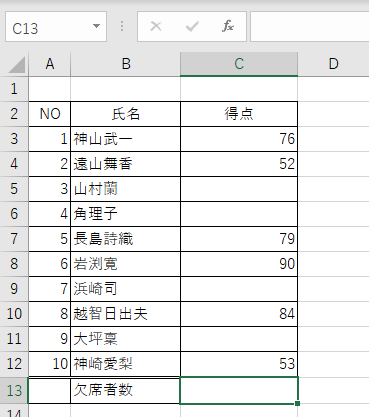
のような試験結果の表があり、セル「C13」に欠席者数を表示したいとします。
そのような場合に次のようにCOUNTBLANK関数を入力すると求めることができます。
COUNTBLANK関数を入力する手順は以下の通りです。
カウント数を表示するセルを選択します。(①)
「数式」タブを選択します。(②)
「その他の関数」をクリックします。(③)
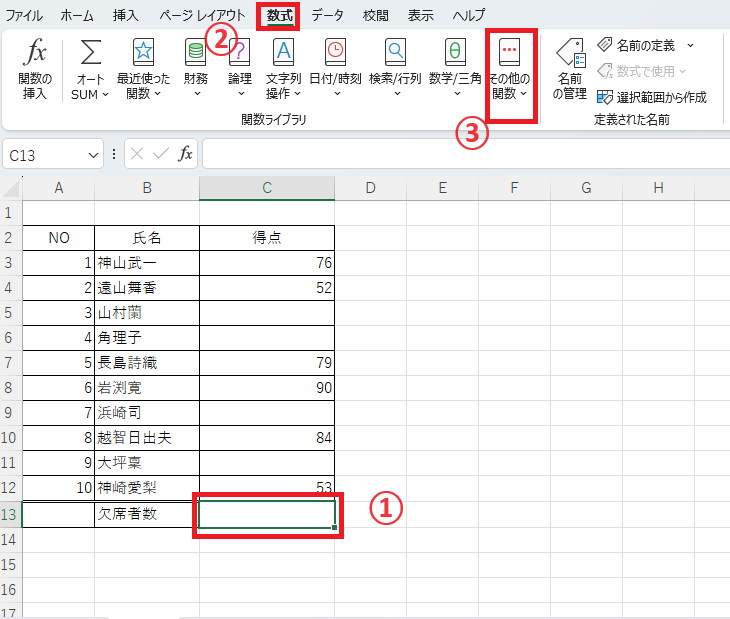
そうするとメニューが表示されるので、「統計」にマウスをポイントします。(④)
「統計」の関数一覧が表示されるので、「COUNTBLANK」をクリックします。(⑤)
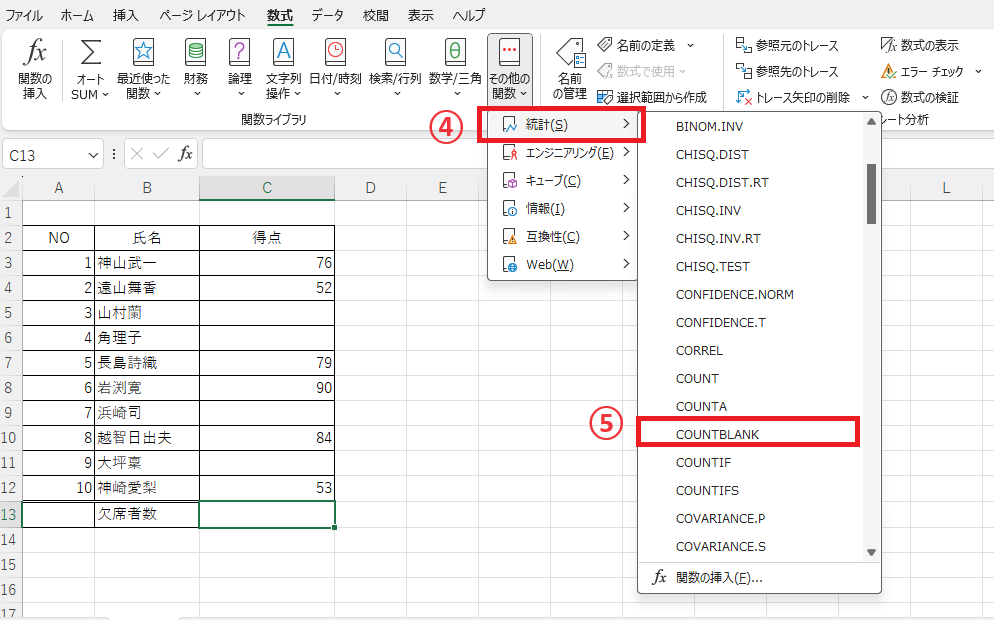
「関数の引数」ダイアログボックスが表示されます。
カウントしたい範囲をドラッグして指定します。今回の例ではセル「C3」から「C12」をドラッグ。(⑥)
そうすると引数の「範囲」にドラッグした範囲が入力されます。今回は、「C3:C12」と入力される。
カウントする範囲が正しいことを確認し、OKボタンを押します。(⑦)
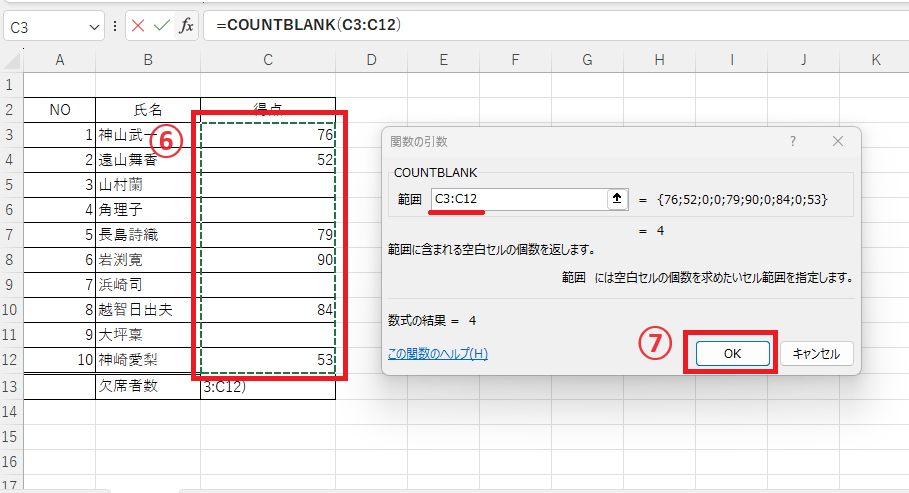
これCOUNTBLANK関数を入力することができます。
空白な箇所は4箇所でしたので、「4」と表示されました。
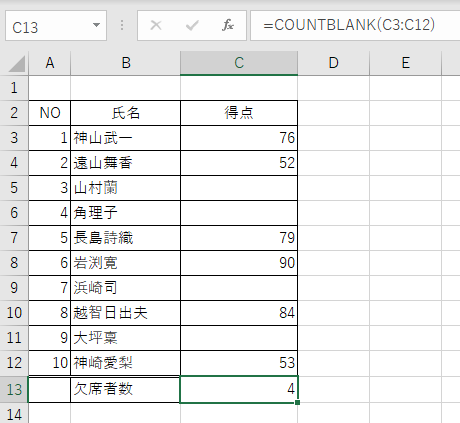
まとめ
COUNTBLANK関数は、Excelの基本的な関数の一つですが、データ分析において重要な役割を果たします。空白セルの数を知ることで、データの品質や妥当性を判断することができます。ぜひ、COUNTBLANK関数を使ってみてください。

Excelの基本的な操作方法から、便利な機能の活用術まで、幅広く紹介しています。
ぜひこちらのページも合わせてご覧ください。
今すぐCHECK
Excelには今回ご紹介したCOUNTBLANK関数以外にも便利な関数や機能などがたくさんあります。
Excelの関数で分からないことがある、Excelを基礎から習いたいなどありましたら東村山市のパソコン教室キュリオステーション久米川店では、初心者向けのExcel講座を開講しております。ご興味がありましたらお気軽にお問い合わせください。


![[商品価格に関しましては、リンクが作成された時点と現時点で情報が変更されている場合がございます。] [商品価格に関しましては、リンクが作成された時点と現時点で情報が変更されている場合がございます。]](https://hbb.afl.rakuten.co.jp/hgb/3b93c0ec.277ebea3.3b93c0ed.9e904a05/?me_id=1213310&item_id=20704493&pc=https%3A%2F%2Fthumbnail.image.rakuten.co.jp%2F%400_mall%2Fbook%2Fcabinet%2F7912%2F9784938927912_1_2.jpg%3F_ex%3D128x128&s=128x128&t=picttext)
![[商品価格に関しましては、リンクが作成された時点と現時点で情報が変更されている場合がございます。] [商品価格に関しましては、リンクが作成された時点と現時点で情報が変更されている場合がございます。]](https://hbb.afl.rakuten.co.jp/hgb/3b93c0ec.277ebea3.3b93c0ed.9e904a05/?me_id=1213310&item_id=20704507&pc=https%3A%2F%2Fthumbnail.image.rakuten.co.jp%2F%400_mall%2Fbook%2Fcabinet%2F7929%2F9784938927929_1_2.jpg%3F_ex%3D128x128&s=128x128&t=picttext)